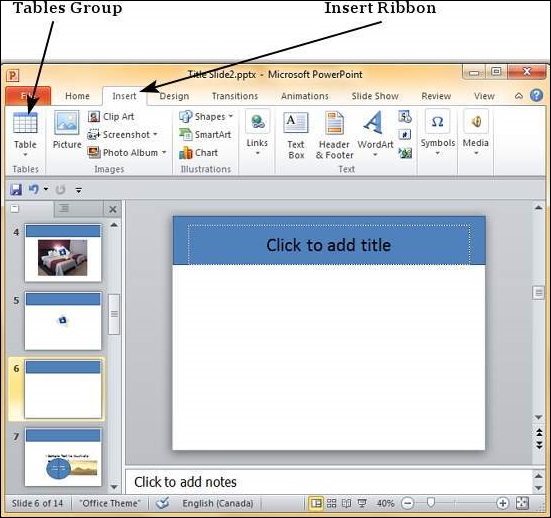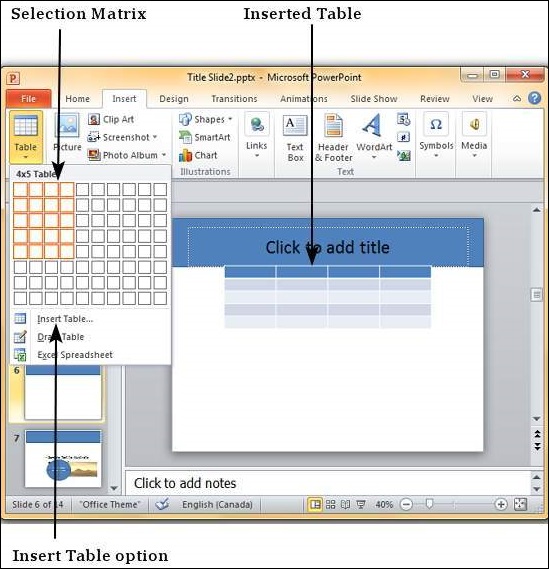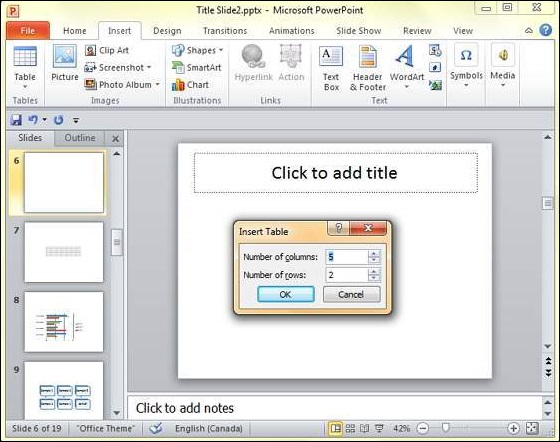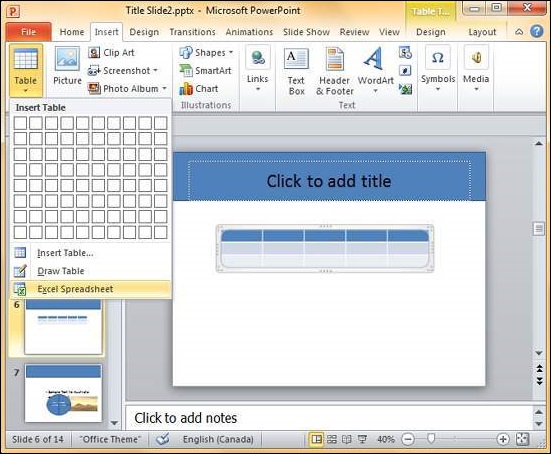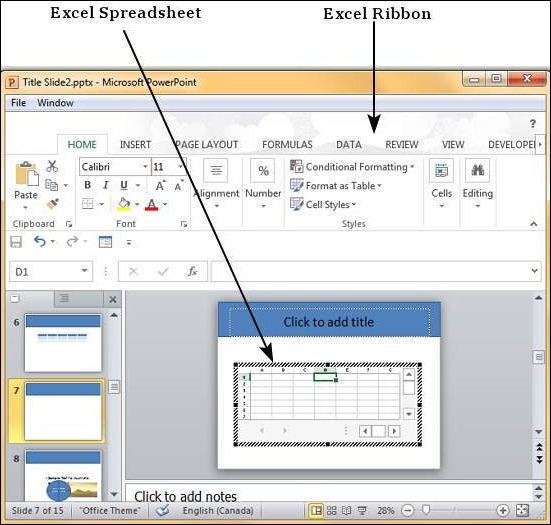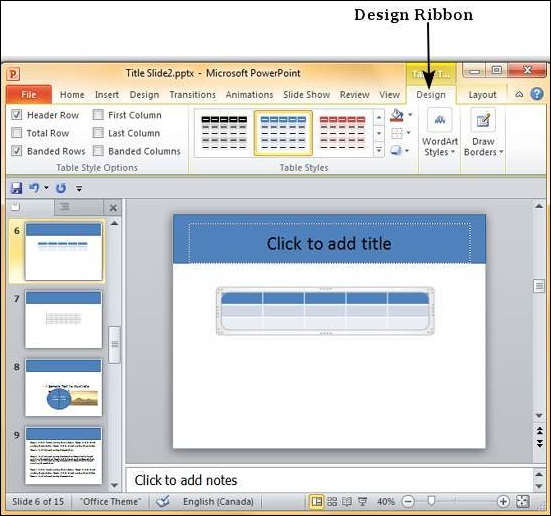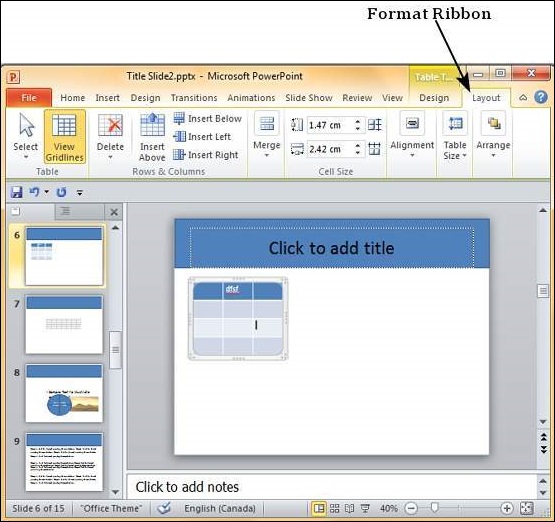Одним из наиболее мощных методов представления данных является использование таблиц. Таблица позволяет разделять информацию, облегчая ее чтение. PowerPoint имеет функции, которые позволяют добавлять таблицы в слайды, а также форматировать их для улучшения их визуальных эффектов. Более того, эти таблицы также совместимы с Microsoft Excel, поэтому вы можете взять электронную таблицу или ее часть и вставить ее в слайд в виде таблицы.
Следующие шаги помогут вам добавить таблицу в PowerPoint.
Шаг 1 — Перейдите в группу « Таблицы » под лентой « Вставить» .
Шаг 2 — Нажмите на выпадающий список и выберите размер таблицы из матрицы.
Шаг 3. Если вам требуется более 10 столбцов или 8 строк, нажмите « Вставить таблицу », чтобы открыть диалоговое окно « Вставка таблицы », в котором можно указать количество столбцов и строк.
Таблица PowerPoint — это простая таблица, которая не поддерживает математические функции электронной таблицы Excel. Если вы хотите выполнить некоторые вычисления, вы можете вставить электронную таблицу Excel вместо обычной таблицы.
Это вставит электронную таблицу в слайд, и пока она выбрана, лента в верхней части будет заменена лентой Excel вместо PowerPoint.
Функции форматирования таблицы PowerPoint были сгруппированы под двумя лентами: Дизайн и Формат . В следующих разделах обсуждаются функции каждой ленты. Чтобы получить доступ к этим лентам, вы должны сначала выбрать таблицу.
Особенности дизайна стола
Теперь мы поймем особенности дизайна таблицы в PowerPoint.
В следующей таблице показаны различные конструктивные особенности таблицы.
| Особенность | Под Особенности | Описание |
|---|---|---|
| Параметры стиля таблицы | Строка заголовка | Добавляет другой оттенок в первый ряд, чтобы выделить его. |
| Всего строк | Добавляет другой оттенок в последний ряд, чтобы выделить его. | |
| Полосатые ряды | Тени чередуют строки в таблице с одинаковым цветом. | |
| Первая колонна | Добавляет другой оттенок в первый столбец, чтобы выделить его. | |
| Последний столбец | Добавляет другой оттенок в последний ряд, чтобы выделить его. | |
| Ленточные колонны | Оттенки чередуются столбцы в таблице с тем же цветом. | |
| Таблицы стилей | затенение | Предлагает различные оттенки для добавления к выбранной таблице / строке / столбцу / ячейке. Вы можете выбрать из сплошного оттенка, текстуры, изображения или градиентной заливки. |
| бордюр | Предлагает различные варианты границ для таблицы. Вы можете редактировать цвет границы, толщину и стиль | |
| Последствия | Предлагает возможность создавать тень стола или отражения. Вы также можете создавать скосы для отдельных ячеек. | |
| Стили Word Art | Текст Заполнить | Позволяет изменить цвет текста в таблице. |
| Текстовая структура | Позволяет добавить контур к тексту в таблице и изменить цвет, вес и стиль контура. | |
| Текстовые эффекты | Позволяет добавлять специальные эффекты (например, отражение, тень и т. Д.) К тексту в таблице. | |
| Быстрые стили | Содержит список предопределенных стилей Word Art, которые можно применить к выделенному тексту в таблице одним щелчком мыши. | |
| Рисовать границы | Стиль пера | Определяет стиль границы таблицы при ее рисовании. |
| Вес ручки | Определяет толщину границы таблицы при ее рисовании. | |
| Цвет пера | Определяет цвет границы таблицы при ее рисовании. | |
| Draw Table | Позволяет добавлять новые строки, столбцы, ячейки в существующую таблицу, разбивать существующие строки, столбцы или ячейки и рисовать новые таблицы. | |
| ластик | Позволяет удалять границы таблицы и объединять ячейки, строки или столбцы. |
Особенности формата таблицы
Теперь мы поймем различные возможности форматирования таблиц в PowerPoint.
В следующей таблице показаны различные функции формата таблицы —